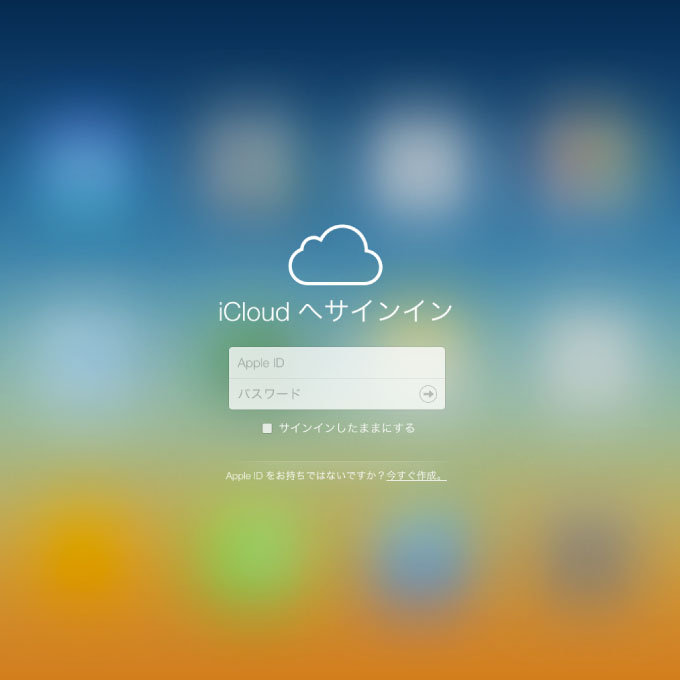先日iPhoneを紛失するという大失態を犯してしましました。
場所はイオンモール名古屋茶屋。映画館も入っている結構大型のイオンです。

↑ こんな感じ。うーん、でかい!!(=o=;)
もはやひとつの街といってもいいほどの規模のイオンモールでiPhoneを紛失してしまうとは・・・、気づいたときは軽い絶望ですよ・・・。
ちなみにiPhoneを無くしてからしばらく気づかず、のんびり食料品売り場で買い物をしていました。その後、車に戻った時に気づいたんですよね(゚д゚)!(気づくの遅すぎ)
多分落としてから1時間くらいは経っていると思います。
とりあえず電話してみた!
幸い友人と出かけていたので電話を借りてかけてみました。
案外カバンの奥底にでも入り込んでいるのでは?などという薄っぺらい希望を胸に、電話をかけたものの、着信音・バイブ音ともに全く聞こえず(TдT)
しかも誰も出ない!・・・これは拾われてもいないのか?拾っていてもわざと出ないのか?などと嫌な予感しかしません・・・。
iCloudを利用してiPhoneを遠隔ロックする!
ということでせっかくのこの機会、そしてせっかくのiPhone。iCloudを活用しない手はありませんw
落としてしまったiPhoneをロックして、いじれないように遠隔ロックをすることにしました。
iPhoneには遠隔ロックをしてくれる「紛失モード」いうものがあります。(ちなみにぼくは初めて使いました、無くしたのが初めてなので当然ですが)
紛失モードに設定するにはパソコンから「iCloud.com」へアクセスします。
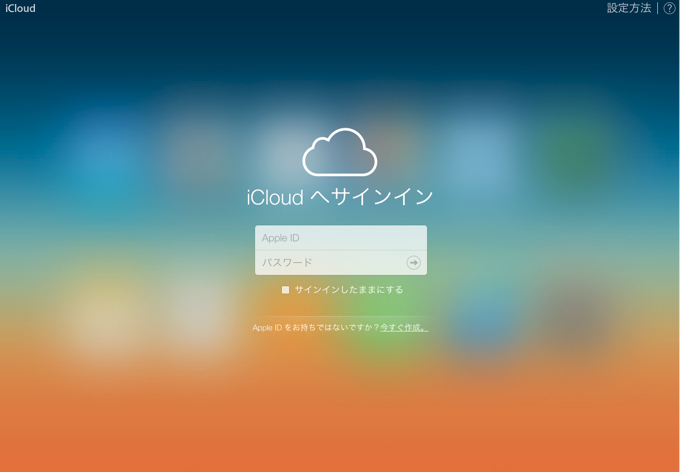
幸いMacBookAirを持っていたのでその場でiCloudに接続!
右上のiPhoneを探すをクリック。
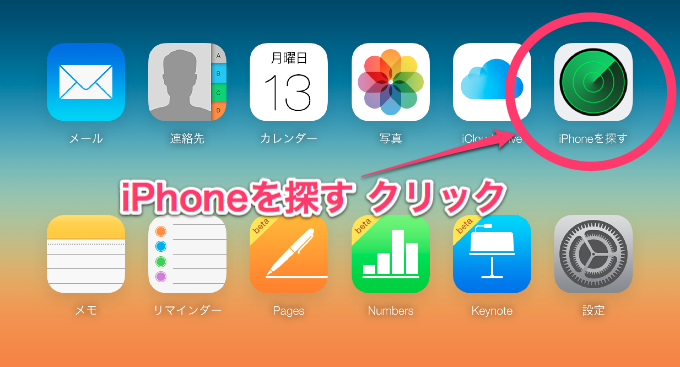
マップが表示されるので、上の「すべてのデバイス」から「iPhone」を選択。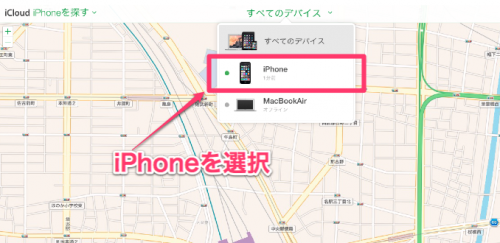
すると上記のようなメニューを選択できるようになります。
- サウンド再生・・・探しているiPhoneのサウンドを鳴らします
- 紛失モード・・・・遠隔でロック/ロック画面にメッセージ表示
- iPhone の消去・・・遠隔でiPhoneのデータを消去
その中から、真ん中の「紛失モード」をクリック。
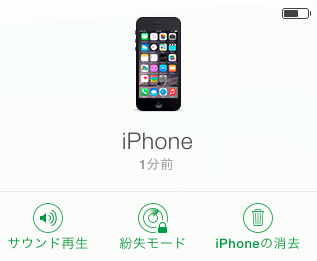
連絡の取れる電話番号を入力します。
ここで入力した電話番号が常時iPhoneの画面に表示されるようになります。
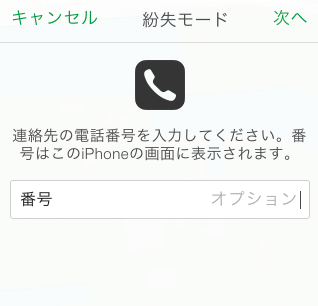
ロック画面に表示されるメッセージを入力します。ちなみに今表示されているメッセージはデフォルトのものです。
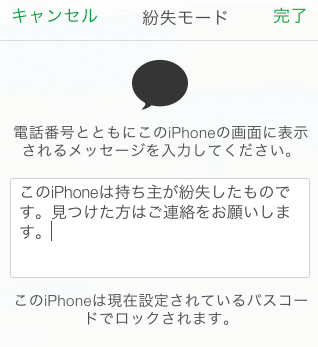
これで紛失モードの設定は終了です。
iPhoneには先程入力した電話番号とメッセージが表示され、ロックされた状態になります。
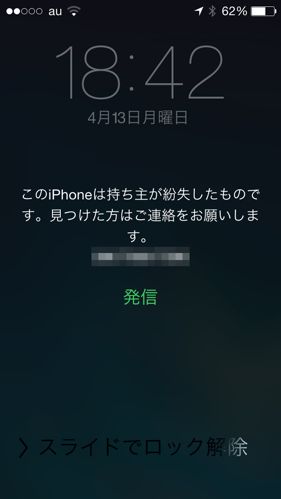
とりあえずこれで一安心!(落としてから1時間以上経っているので意味ない気もしますがw)
MAPの指し示す場所へ行ってみた!
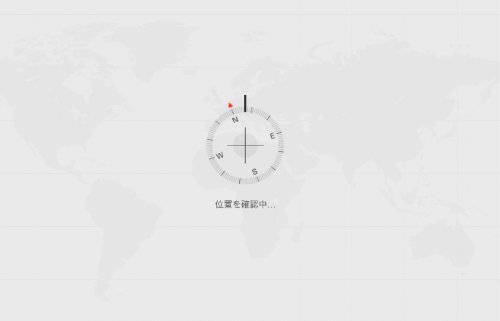
使えないようにロックしたとはいえ、iPhoneが見つかっていないので根本的な解決にはなっていませんね・・・。ということで先ほどの「iPhoneを探す」画面で出てきたGPSの位置に行ってみることにしました。
正直、正確な位置はあてにしていませんでした、100mぐらいの誤差なんて当たり前だろうと。
地図を見るとGPSが指す位置はイオンのど真ん中。とりあえずイオン内にはあるようです。
iPhoneのGPSが思いのほか正確で驚き!!

ということで、とりあえずど真ん中へ行ってみるとそこはインフォメーション。これはもしや落とし物がここに届けられてるのでは!!!ヮ(゚д゚)ォ!
早速受付のお姉さんに落とした機種を伝えると、裏から見覚えのあるiPhoneが出てきた!!!やった!!!!
GPSおそるべし!!正確に場所を示してるぞ!!そして親切な人ありがとうございます!!
ということで手慣れた様子のお姉さんに促され、身分証・電話番号確認・書類記入をすませ無事手元に戻ってきました、ほんと良かったーヽ(=´▽`=)ノ
まとめ
iPhoneを落としたらまずはiCloudから遠隔ロック!と言おうと思っていましたが、落としたらまずはインフォメーションへ行くべきです!!街なかで落としてしまったら交番ですね。
そういえばぼくの友人が交通マネー(名古屋なのでmanaca)を落とした時も、交番から連絡がきてましたし。自分が思っているほど世の中は荒んではいないようですw
届けてくれたかたありがとうございました。大変助かりました!
普段使わないiCloudの活用も出来たので結果オーライということで・・・(;・∀・)